用3DsMAX 7.0教你打造冰块效果_3DMAX教程 随着天气逐渐转暖,炎热的夏天很快就要到了。在挥汗如雨的时候,来上一杯放冰块的饮料那该多爽!下面我们就用3D来制作几块冰块。 制作工具:3DsMAX 7.0 教程网站:jb51.net 制作过程教程: 1、在创建命令面板
用3DsMAX 7.0教你打造冰块效果_3DMAX教程
随着天气逐渐转暖,炎热的夏天很快就要到了。在挥汗如雨的时候,来上一杯放冰块的饮料那该多爽!下面我们就用3D来制作几块冰块。
制作工具:3DsMAX 7.0
教程网站:0133.cn
制作过程教程:
1、在创建命令面板中单击“几何体”按钮,在下拉列表中选择“扩展几何体”,单击“倒角立方体”按钮,新建图01所示的倒角立方体.
并按图02所示修改参数。

3DMAX教程网:www.0133.cn 新建图(图01)倒角立方体

3DMAX教程网:0133.cn (图02)
2、选择倒角立方体,进入修改命令面板,在下拉列表框中选择“噪波”进入噪波属性面板,按图03所示修改参数,修改后的效果如图04所示。
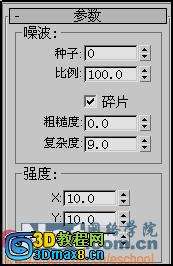
3DMAX教程网:0133.cn (图03)

3DMAX教程网:www.0133.cn 修改后的效果(图04)
3、单击工具栏中的“材质编辑器”按钮打开材质编辑器面板,选择第一个样本球,展开“遮盖基本参数”卷展栏,在下拉列表框中选择“金属”。
4、展开材质编辑器中的“金属基本参数”卷展栏,按图05所示修改参数。

3DMAX教程网:www.0133.cn 修改参数(图05)
5、展开材质编辑器中的“贴图”卷展栏,单击“反射”后的“None”按钮,在弹出的“材质/贴图浏览器”中选择“新建”单选框,然后在右边的列表框中双击“位图”贴图,选择图06所示图片。

3DMAX教程网:www.0133.cn (图06)
6、单击“返回”按钮返回到上级目录,展开“贴图”卷展栏,将“反射”的“数量”值修改为60。
7、展开“贴图”卷展栏,单击“折射”后的“None”按钮,在弹出的“材质/贴图浏览器”中选择“光影跟踪”。
8、将材质映射到倒角立方体上,单击工具栏中的“快速渲染”按钮,渲染后的效果如图07所示。

3DMAX教程网:www.0133.cn (图07)
9、为了更好地表现冰块的折射效果,可以复制出更多的冰块,最终效果如图08所示。

3DMAX教程网:www.0133.cn 最终效果图(图08)
随着天气逐渐转暖,炎热的夏天很快就要到了。在挥汗如雨的时候,来上一杯放冰块的饮料那该多爽!下面我们就用3D来制作几块冰块。
制作工具:3DsMAX 7.0
教程网站:0133.cn
制作过程教程:
1、在创建命令面板中单击“几何体”按钮,在下拉列表中选择“扩展几何体”,单击“倒角立方体”按钮,新建图01所示的倒角立方体.
并按图02所示修改参数。

3DMAX教程网:www.0133.cn 新建图(图01)倒角立方体

3DMAX教程网:0133.cn (图02)
2、选择倒角立方体,进入修改命令面板,在下拉列表框中选择“噪波”进入噪波属性面板,按图03所示修改参数,修改后的效果如图04所示。
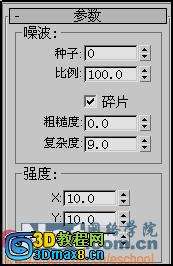
3DMAX教程网:0133.cn (图03)

3DMAX教程网:www.0133.cn 修改后的效果(图04)
3、单击工具栏中的“材质编辑器”按钮打开材质编辑器面板,选择第一个样本球,展开“遮盖基本参数”卷展栏,在下拉列表框中选择“金属”。
4、展开材质编辑器中的“金属基本参数”卷展栏,按图05所示修改参数。

3DMAX教程网:www.0133.cn 修改参数(图05)
5、展开材质编辑器中的“贴图”卷展栏,单击“反射”后的“None”按钮,在弹出的“材质/贴图浏览器”中选择“新建”单选框,然后在右边的列表框中双击“位图”贴图,选择图06所示图片。

3DMAX教程网:www.0133.cn (图06)
6、单击“返回”按钮返回到上级目录,展开“贴图”卷展栏,将“反射”的“数量”值修改为60。
7、展开“贴图”卷展栏,单击“折射”后的“None”按钮,在弹出的“材质/贴图浏览器”中选择“光影跟踪”。
8、将材质映射到倒角立方体上,单击工具栏中的“快速渲染”按钮,渲染后的效果如图07所示。

3DMAX教程网:www.0133.cn (图07)
9、为了更好地表现冰块的折射效果,可以复制出更多的冰块,最终效果如图08所示。

3DMAX教程网:www.0133.cn 最终效果图(图08)
以上就是用3DMAX7制作冰块效果教程的详细内容,更多请关注0133技术站其它相关文章!








